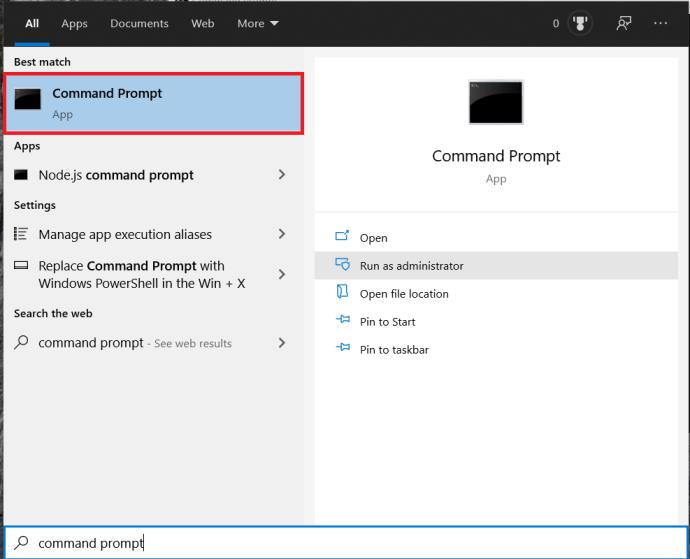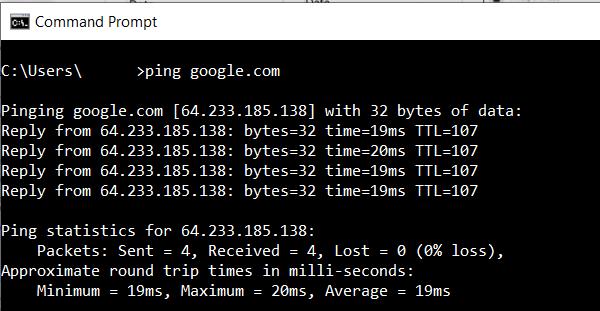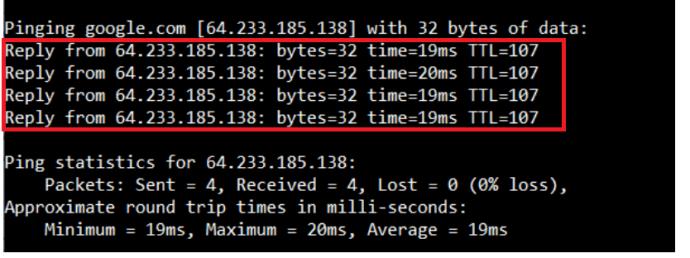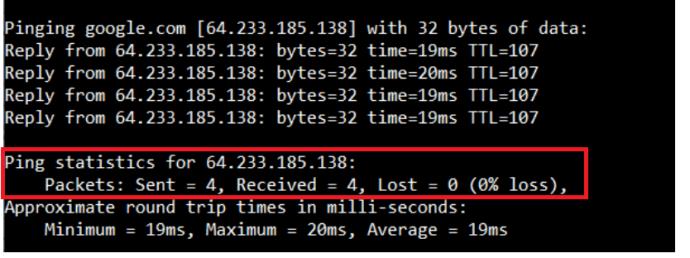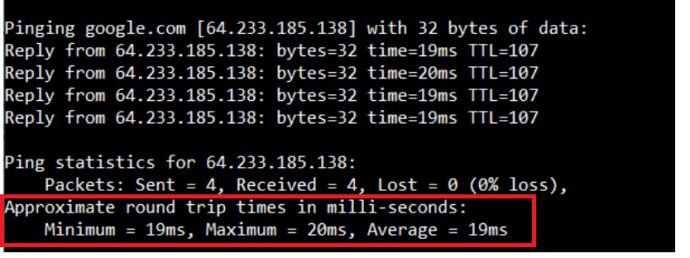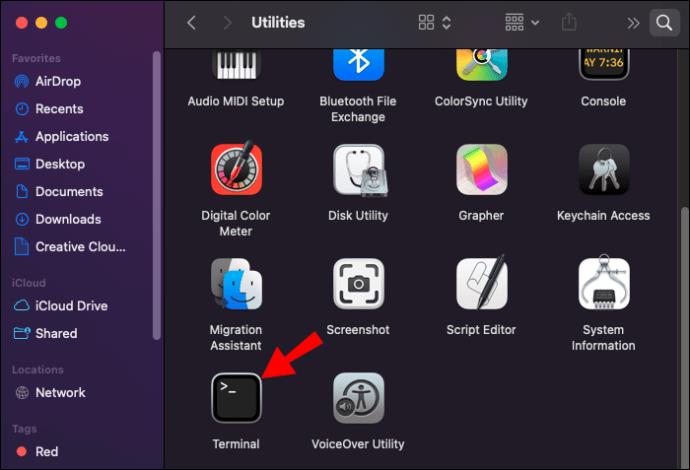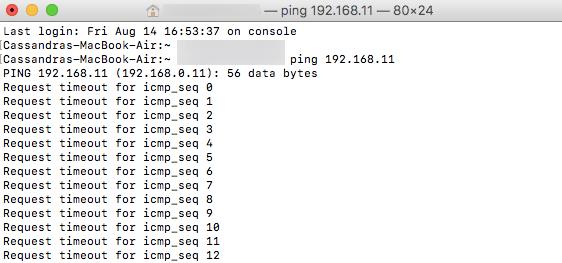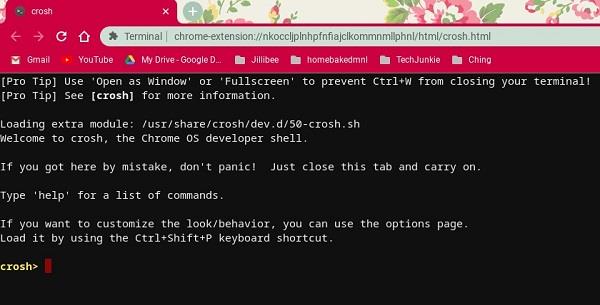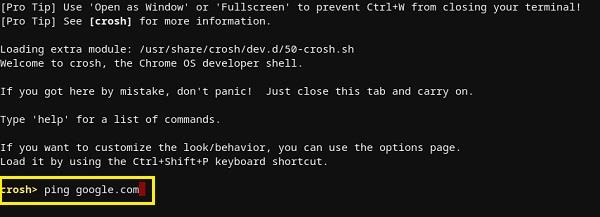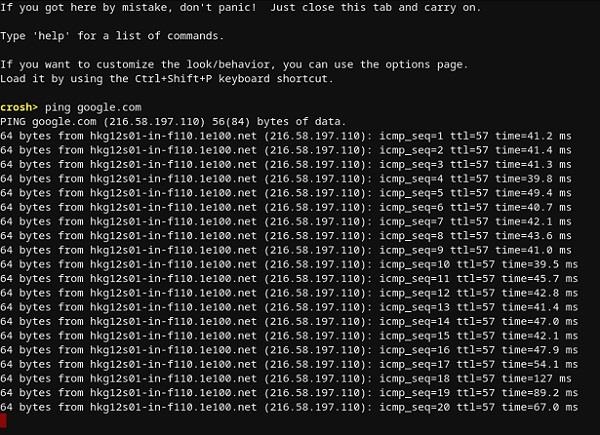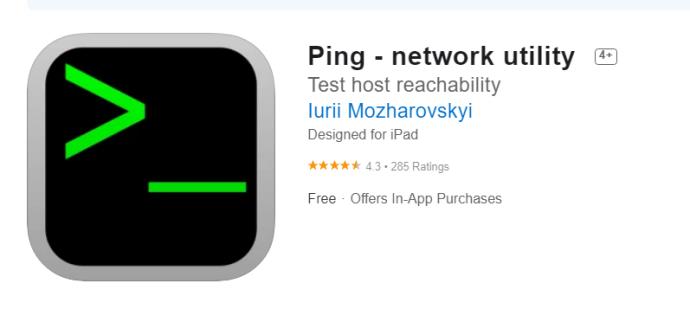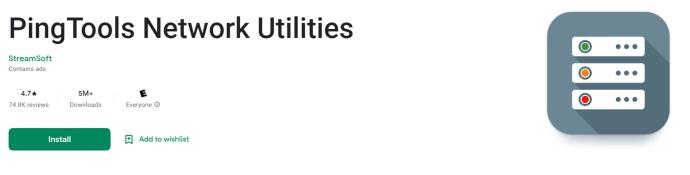Collegamenti del dispositivo
Con l'elevata richiesta odierna di larghezza di banda Internet, è importante sapere se la connessione di rete funziona correttamente o meno. In caso di problemi con la connessione, il modo più sicuro per verificarlo è utilizzare il comando "ping".

Quando hai problemi ad accedere a determinati siti Web, puoi scoprire rapidamente se è da parte loro o se stai riscontrando problemi di connessione. Ad esempio, potresti non essere in grado di riprodurre correttamente in streaming un film Netflix, ma puoi accedere e navigare senza problemi. Questo è esattamente lo scenario in cui un ping potrebbe essere utile, consentendoti di determinare l'origine del problema.
Segui questo articolo per scoprire come eseguire il ping di un sito Web sul tuo PC o dispositivo mobile.
Come eseguire il ping di un indirizzo IP in Windows
Fare un test ping in Windows è relativamente semplice, indipendentemente dalla versione. Tutto quello che devi fare è aprire il prompt dei comandi o Windows PowerShell e digitare il comando appropriato. Ecco come è fatto:
- Premi il tasto Windows sulla tastiera, quindi inizia a digitare "prompt dei comandi" e seleziona Prompt dei comandi .
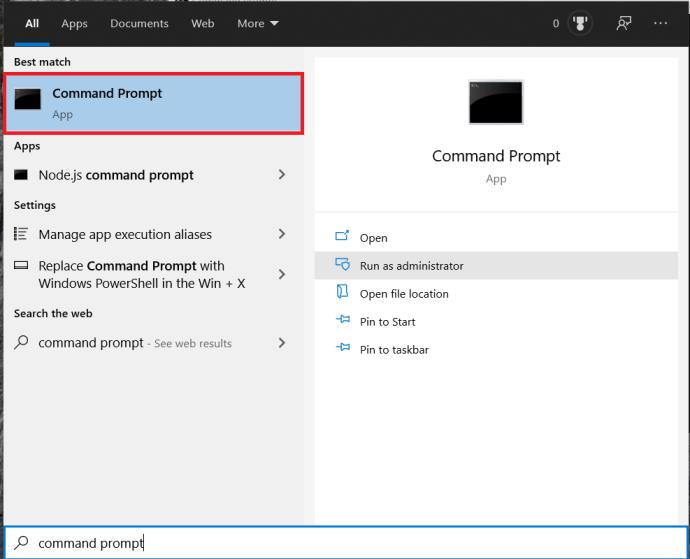
- Ora digita "ping google.com" e premi Invio .
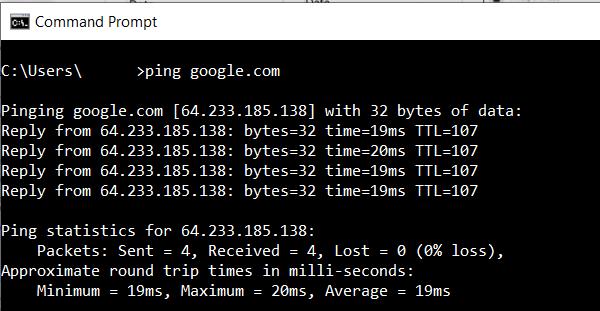
- Per testare la connessione tra il computer e il router di casa, inserisci l'indirizzo IP del router. Nella maggior parte dei casi, il router avrà l'indirizzo predefinito 192.168.1.1. Per eseguire il ping, dovrai digitare " ping 192.168.1.1 " e premere Invio .

Una volta avviato il ping, il computer invierà un pacchetto di dati di prova all'host desiderato e attenderà una risposta. Per assicurarsi che il test sia pertinente, il computer invierà quattro ping. Una volta arrivata la risposta, vedrai i risultati del test nella finestra del prompt dei comandi.
- Proprio sotto il tuo comando ping, vedrai la risposta dal server su cui hai eseguito il ping. Questo mostra quanti byte aveva ciascun pacchetto e quanto velocemente è stata la risposta in millisecondi.
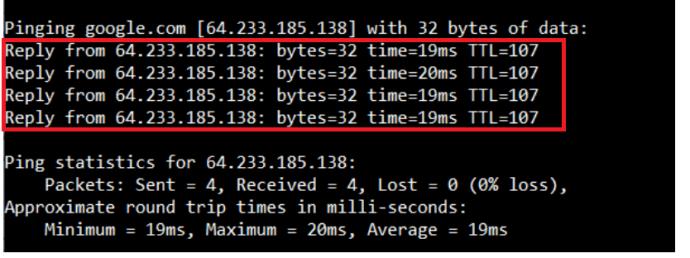
- Sotto quella sezione, vedrai le statistiche del test. Questi mostrano quanti pacchetti ha inviato il tuo computer, quanti ne ha ricevuti e il numero di pacchetti che sono stati persi a causa di una connessione scadente. Il buon test avrà quattro pacchetti sia inviati che ricevuti, con zero pacchetti persi.
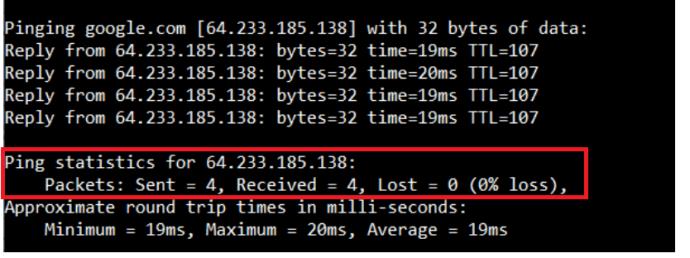
- In basso, la sezione delle statistiche temporali mostra la velocità con cui i dati sono andati avanti e indietro, anche in millisecondi. Otterrai i tempi minimi e massimi di andata e ritorno, nonché il tempo medio.
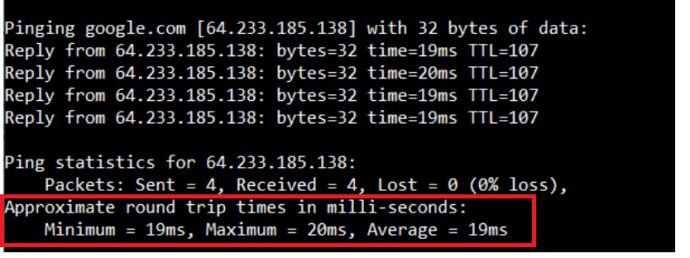
Come eseguire il ping di un indirizzo IP da un Mac
Simile a Windows, Mac utilizza la sua app Terminal per elaborare i comandi di testo.
- Apri Finder sul tuo Mac.
- Fare clic su Applicazioni dal menu a sinistra. Se non lo vedi, premi contemporaneamente i tasti Comando + A sulla tastiera.
- Successivamente, fai doppio clic su Utilità e avvia l' app Terminale .
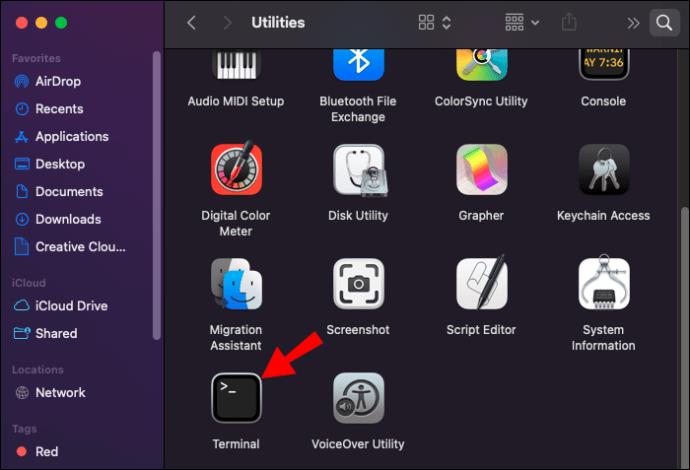
- Ora digita il comando ping: ping 192.168.1.1 e premi Invio sulla tastiera.
- Questo avvierà il test ping tra il tuo computer e il tuo router di casa.
- Per terminare il test, premi contemporaneamente i pulsanti Comando + C sulla tastiera.
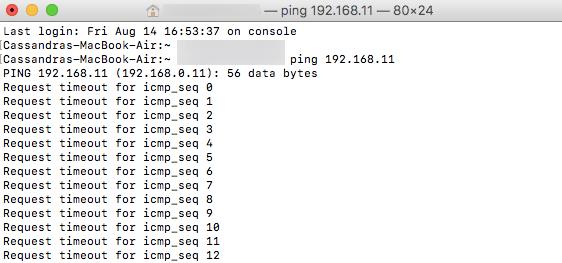
Invece di un indirizzo IP, puoi anche digitare il nome del dominio, ad esempio "instagram.com", "google.com" o qualsiasi altro dominio valido. Se desideri utilizzare un indirizzo IP esterno per testare la tua connessione, puoi utilizzare uno dei server DNS di Google come 8.8.8.8.
Una volta completato il test, vedrai i risultati. Questi mostrano quanti pacchetti ha inviato il tuo computer e quanto tempo ci è voluto per ottenere una risposta dal server su cui hai eseguito il ping. Al di sotto di questi, vedrai le statistiche del ping che mostrano quanti pacchetti hai inviato, quanti ne hai ricevuti e se qualche pacchetto è andato perso sulla via del ritorno. Una buona connessione non avrà pacchetti persi.
Come eseguire il ping di un indirizzo IP da un Chromebook
Su Chrome OS non troverai un'app dedicata per un test ping né puoi trovare tale servizio in nessuno dei menu. Indipendentemente da ciò, dovresti sapere che i Chromebook sono dotati di un servizio ping integrato. Basta seguire i passaggi seguenti per inizializzarlo:
- Premi contemporaneamente i tasti Ctrl + Alt + T sulla tastiera. Questo aprirà il prompt dei comandi.
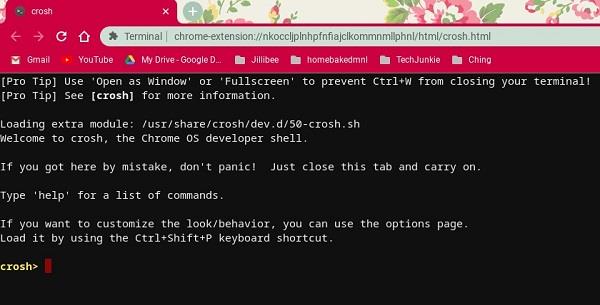
- Digita " ping google.com " o " ping 8.8.8.8 " per testare la tua connessione con Google.
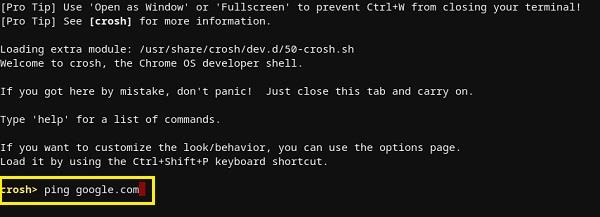
- Premi Invio sulla tastiera. Il tuo Chromebook avvierà ora una serie di test di connessione.
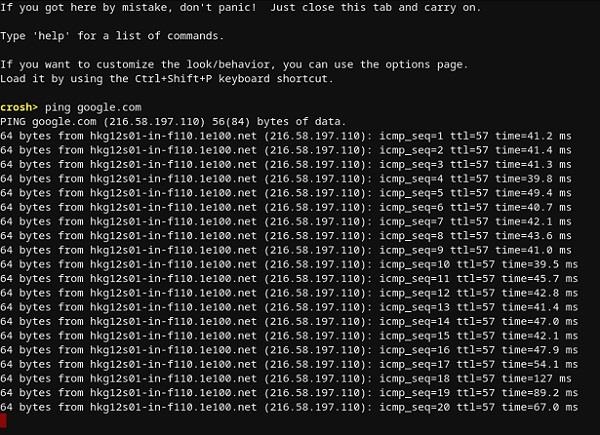
Proprio come con Windows 10 e Mac, otterrai i risultati che ti mostrano se la connessione funziona correttamente o meno. Se perdi dei pacchetti, riprova il test. Se ha ancora alcuni pacchetti persi, potrebbe esserci qualcosa che non va nella tua connessione. In tal caso, è meglio chiamare la sezione di assistenza clienti del tuo provider Internet. Se lavori su una rete aziendale, devi contattare l'amministratore di rete o di sistema.
Come eseguire il ping di un indirizzo IP da un iPhone
Sfortunatamente, iOS non ha un'app integrata che ti permetta di eseguire un test ping. Invece, dovrai installare un'app dedicata al test delle connessioni di rete. Alcune delle app più popolari sono " Ping - utility di rete ", " Pingify " e " Network Ping Lite ".
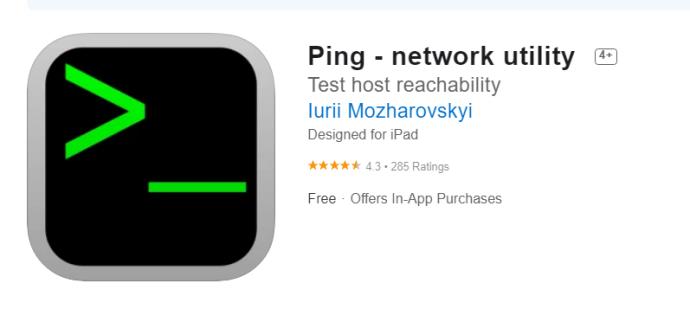
Ovviamente, se riscontri problemi con la tua connessione Wi-Fi, è meglio disconnettersi e utilizzare la rete dati cellulare per installare una delle app. Questo vale anche per i problemi con la tua connessione cellulare. In tal caso, dovresti trovare una rete Wi-Fi che funzioni per accedere all'App Store.
Come eseguire il ping di un indirizzo IP da un dispositivo Android
Proprio come iOS, il sistema operativo Android non ha un modo per eseguire il ping di altri router o server per impostazione predefinita. Fortunatamente, ci sono molte app disponibili su Google Play Store che ti permetteranno di farlo. Alcune delle app che puoi utilizzare includono " Ping ", " Ping & Net " e " PingTools Network Utilities ".
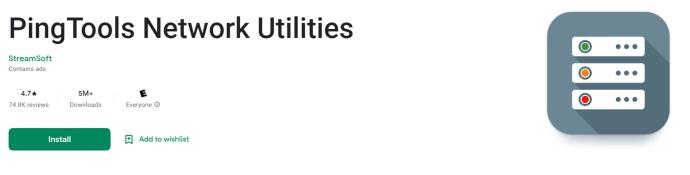
Mentre "Ping" e "Ping & Net" forniscono un'opzione ping di base, "PingTools Network Utilities" è un'app molto più avanzata. Viene fornito con molti utili strumenti diagnostici di rete che possono fornire informazioni dettagliate sulla connessione che stai utilizzando. Puoi anche controllare l'utilizzo della rete per ogni app sul tuo telefono, scansionare le porte di rete, controllare i proprietari del dominio e altro ancora.
Come eseguire il ping di un indirizzo IP utilizzando un servizio Web online
Se non desideri utilizzare un'app per eseguire un ping di prova, esistono molti siti Web che ti consentono di farlo. Tieni presente che questi servizi ti consentono di eseguire il ping solo sui server pubblici e non sarai in grado di eseguire il ping del router della tua rete domestica. No, a meno che non abbia un indirizzo IP statico.
Alcuni dei servizi online che puoi provare includono " Site24x7 " , " IPAddressGuide ", " Ping.EU ", " Network Tools " e " Wormly ". Tutti questi sono completamente gratuiti da usare.
Testare la tua connessione
Si spera che tu abbia imparato come utilizzare il comando "ping" sul tuo dispositivo. Sapere come testare la tua connessione è una cosa piuttosto utile, specialmente quando il tuo computer riceve un traffico Internet lento. E se non vuoi installare un'altra app sul tuo dispositivo mobile, puoi utilizzare uno dei servizi di ping online.
Sei riuscito a usare il comando ping? Hai ricevuto "zero pacchetti persi" o no? Si prega di condividere i propri pensieri nella sezione commenti qui sotto.